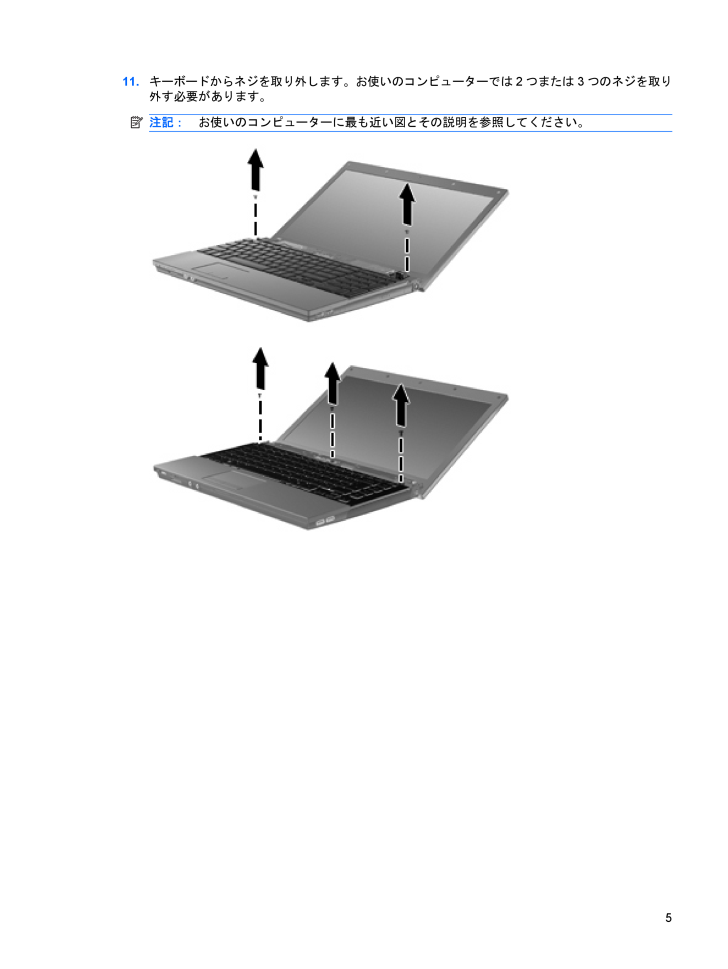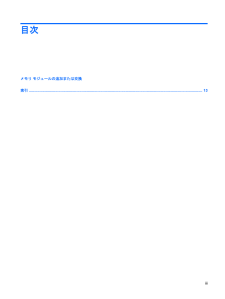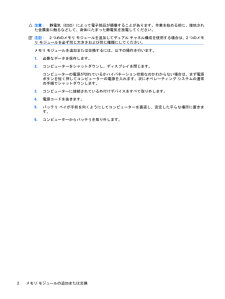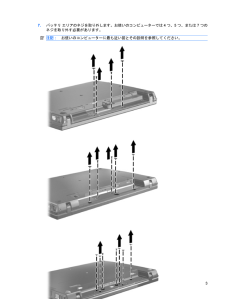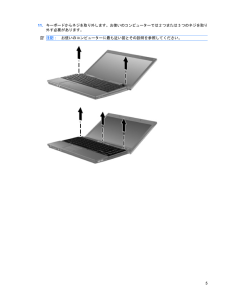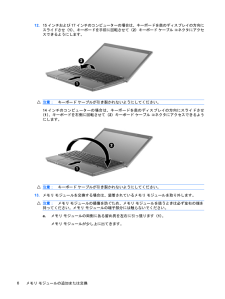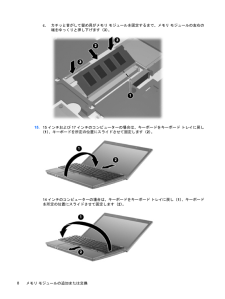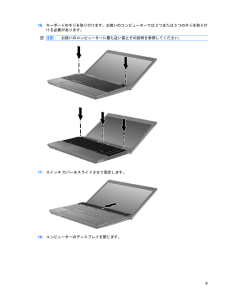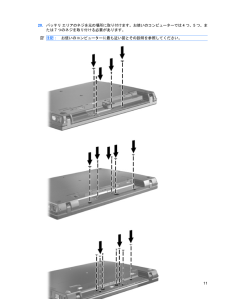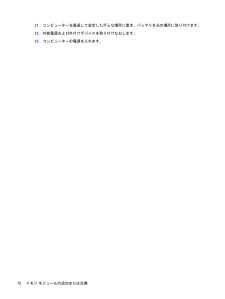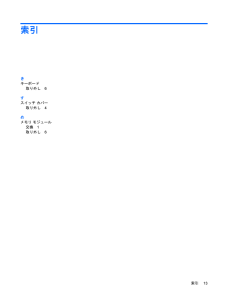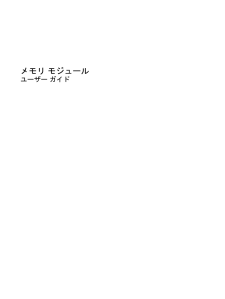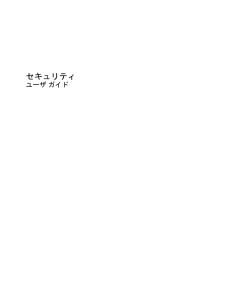4

現在のページURL
11.キーボードからネジを取り外します。お使いのコンピューターでは2つまたは3つのネジを取り外す必要があります。注記:お使いのコンピューターに最も近い図とその説明を参照してください。5
参考になったと評価  8人が参考になったと評価しています。
8人が参考になったと評価しています。
このマニュアルの目次
-
2 .(C) Copyright 2009 Hewlet...(C) Copyright 2009 Hewlett-PackardDevelopment Company, L.P.本書の内容は、将来予告なしに変更されることがあります。HP製品およびサービスに関する保証は、当該製品およびサービスに付属の保証規定に明示的に記載されているものに限られます。本書のいかなる内容も、当該保証に新たに保証を追加するものではありません。本書に記載されている製品情報は、日本国内で販売されていないものも含まれている場合があります。本書の内容につきましては万全を期しておりますが、本書の技術...
-
3 .目次メモリ モジュールの追加または交換索引 ......目次メモリ モジュールの追加または交換索引 .............................................................................................................................. ....................................... 13iii
-
4 .4 ページ目のマニュアル
-
5 .メモリ モジュールの追加または交換お使いのコンピュ...メモリ モジュールの追加または交換お使いのコンピューターには、1つのメモリ モジュール コンパートメントがキーボードの下に装備されています。コンピューターのメモリを増設するには、空いている拡張メモリ モジュール スロットにメモリ モジュールを追加するか、メイン メモリ モジュール スロットに装着されているメモリ モジュールを交換します。お使いのコンピューターは、DDR2メモリまたはDDR3メモリのどちらかをサポートしています。DDR2メモリ モジュールとDDR3メモリ モジュールには互換性がありません。した...
-
6 .注意:静電気(ESD)によって電子部品が損傷するこ...注意:静電気(ESD)によって電子部品が損傷することがあります。作業を始める前に、接地された金属面に触るなどして、身体にたまった静電気を放電してください。注記:2つめのメモリ モジュールを追加してデュアル チャネル構成を使用する場合は、2つのメモリ モジュールを必ず同じ大きさおよび同じ種類にしてください。メモリ モジュールを追加または交換するには、以下の操作を行います。1.必要なデータを保存します。2.コンピューターをシャットダウンし、ディスプレイを閉じます。コンピューターの電源が切れているかハイバネーショ...
-
7 .7.バッテリ エリアのネジを取り外します。お使いの...7.バッテリ エリアのネジを取り外します。お使いのコンピューターでは4つ、5つ、または7つのネジを取り外す必要があります。注記:お使いのコンピューターに最も近い図とその説明を参照してください。3
-
8 .8.コンピューターのディスプレイがある方を上にし、...8.コンピューターのディスプレイがある方を上にし、コンピューターの背面の縁から2つのネジカバーおよびネジを取り外します。9.コンピューターを可能な限り開きます。注意:コンピューターを開くときに、ディスプレイのヒンジの限界を超えるほど無理な力を加えないでください。限界を超える力で開くとディスプレイが損傷します。10.スイッチ カバーをディスプレイの方向にまっすぐにスライドさせて、スイッチ カバーを取り外します。4メモリ モジュールの追加または交換
-
9 .11.キーボードからネジを取り外します。お使いのコ...11.キーボードからネジを取り外します。お使いのコンピューターでは2つまたは3つのネジを取り外す必要があります。注記:お使いのコンピューターに最も近い図とその説明を参照してください。5
-
10 .12.15インチおよび17インチのコンピューターの...12.15インチおよび17インチのコンピューターの場合は、キーボードを奥のディスプレイの方向にスライドさせ(1)、キーボードを手前に回転させて(2)キーボード ケーブル コネクタにアクセスできるようにします。注意:キーボード ケーブルが引き裂かれないようにしてください。14インチのコンピューターの場合は、キーボードを奥のディスプレイの方向にスライドさせ(1)、キーボードを右側に回転させて(2)キーボード ケーブル コネクタにアクセスできるようにします。注意:キーボード ケーブルが引き裂かれないようにしてくだ...
-
11 .b.メモリ モジュールの左右の端をつかみ、そのまま...b.メモリ モジュールの左右の端をつかみ、そのままゆっくりと斜め上に引き抜いて(2)取り外します。取り外したメモリ モジュールは、静電気の影響を受けない容器に保管しておきます。14.以下の手順に沿って、メモリ モジュールを取り付けます。注意:メモリ モジュールの損傷を防ぐため、メモリ モジュールを扱うときは必ず左右の端を持ってください。メモリ モジュールの端子部分には触らないでください。a.メモリ モジュールの切り込みとメモリ モジュール スロット(1)を合わせます。b.しっかりと固定されるまでメモリ モジ...
-
12 .c.カチッと音がして留め具がメモリ モジュールを固...c.カチッと音がして留め具がメモリ モジュールを固定するまで、メモリ モジュールの左右の端をゆっくりと押し下げます(3)。15.15インチおよび17インチのコンピューターの場合は、キーボードをキーボード トレイに戻し(1)、キーボードを所定の位置にスライドさせて固定します(2)。14インチのコンピューターの場合は、キーボードをキーボード トレイに戻し(1)、キーボードを所定の位置にスライドさせて固定します(2)。8メモリ モジュールの追加または交換
-
13 .16.キーボードのネジを取り付けます。お使いのコン...16.キーボードのネジを取り付けます。お使いのコンピューターでは2つまたは3つのネジを取り付ける必要があります。注記:お使いのコンピューターに最も近い図とその説明を参照してください。17.スイッチ カバーをスライドさせて固定します。18.コンピューターのディスプレイを閉じます。9
-
15 .20.バッテリ エリアのネジを元の場所に取り付けま...20.バッテリ エリアのネジを元の場所に取り付けます。お使いのコンピューターでは4つ、5つ、または7つのネジを取り付ける必要があります。注記:お使いのコンピューターに最も近い図とその説明を参照してください。11
-
16 .21.コンピューターを裏返して安定した平らな場所に...21.コンピューターを裏返して安定した平らな場所に置き、バッテリを元の場所に取り付けます。22.外部電源および外付けデバイスを取り付けなおします。23.コンピューターの電源を入れます。12メモリ モジュールの追加または交換
-
18 .18 ページ目のマニュアル








![前ページ カーソルキー[←]でも移動](http://gizport.jp/static/images/arrow_left2.png)